Befejezése a folyamatok a Windows parancssori taskkill
Néha meg kell manuálisan befejezni a folyamatot, amely nem válaszol. A legtöbb esetben ez megtehető a Windows Feladatkezelő, de néha nem tud megbirkózni a felszabadult az alkalmazás ellenőrzés alatt. Sokszor kellett foglalkozni vele, amikor megpróbálja befejezni a folyamatot Acronis. Ebben a helyzetben szoktam használni egy erősebb eszköz - parancs taskkill.
Ahhoz, hogy a taskkill, meg kell nyitni egy parancssor ablakot. Ehhez hívja a box „Run» (Run) ebből a "Start" menüben (Start), vagy használja a billentyűkombináció [Win] + [R] és írja be a "cmd" (idézőjelek nélkül) a „Megnyitás» (Open, ábra. A) .
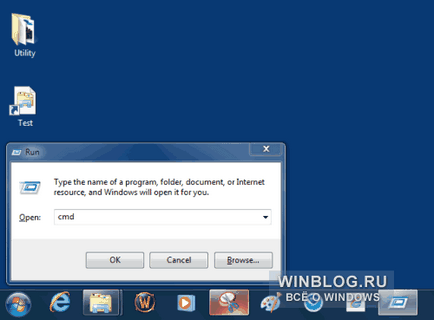
Ábra A. Nyisson meg egy parancssori ablakot.
Használata taskkill parancs
Az általános szintaxis a következő:
Természetesen taskkill elérhető széles választási lehetőséget. A listán csak a leghasznosabb is:
• / u tartomány \ felhasználó. ahol a tartomány - a domain név és a felhasználó - a felhasználó nevét a kívánt végrehajtani a parancsot. Ez az opció lehetővé teszi, hogy futtatni taskkill emberi adott domain vagy számláját.
• / p - szükségszerűen együtt használják opció / u adja meg a jelszót a felhasználói fiókot.
• / fi - lehetővé teszi, hogy egy parancs végrehajtása taskkill bizonyos szűrőkkel.
• / f - erőszakkal végződik a parancsot.
• / IM - lehetővé teszi, hogy az alkalmazás nevét, hanem egy folyamat azonosítója.
Nos, persze, az egyik leghasznosabb lehetőségek - kapcsoló referencia hívás (ábra c.):
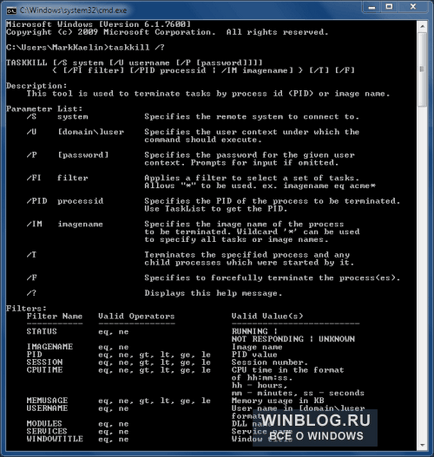
Ábra B. kimenet referencia információkat taskkill parancsot, ha a referencia kapcsolót.
Lezárása nevében a jelentkezési folyamat
A legegyszerűbb módja annak, hogy töltse ki a out-of-ellenőrzési folyamat segítségével a taskkill parancs opció / IM. Úgy fog kinézni:
Itt appname - a neve a kívánt folyamat befejezéséhez. Például, ha az Outlook nem zárja, akkor használja a következő parancsot:
A folyamat befejezése ID
Ha nem tudod, hogy a folyamat nevét, de tudod, az azonosítója (PID) - például 572 - használja a következő parancsot:
A befejezése minden folyamat egy adott fiók
Ott van még a lehetőséget, hogy teljes minden folyamat egy adott számla. Ez különösen igaz akkor, ha biztosan tudjuk, hogy a probléma összefügg az adott fiókra, vagy ha a felhasználó bejelentkezett ki és fut velük folyamat nem válaszol. Ebben az esetben, akkor használja a következő parancsot:
Ott felhasználónév - ez a fiók nevét, amelyek alapján a nem kívánt futó folyamatokat. Feltétlenül szerepeljen a csapat USERNAME opció határozza meg a megfelelő felhasználói nevet.
Az eljárás befejezése a távoli számítógépen
Egy másik hasznos funkció - a befejezése folyamatok távolról. Tegyük fel, hogy tudjuk, hogy a rendszer nem válaszol, mivel egy adott folyamat (vegyük például mindegy Outlook). Ebben az esetben, akkor használjon egy másik számítógépet, és futtassa a következő parancsot:
taskkill parancs - egy nagyon erős és funkcionális eszköz, amely szükségtelenné teszi a kényszerű reboot. Ügyes használata ezt a parancsot együtt Business Contact Manager kiterjeszti a rendelkezésre állást a rendszert, és még védi a vírusok, rootkitek és trójaiak.